Фотографията не е само запечатване на моменти, а и креативна площадка. С Adobe Photoshop можеш да създадеш истински шедьоври. В това ръководство ще ти покажа как да придадеш мътен Look на модел, за да усъвършенстваш визуално Composing. Нека да се потопим направо в стъпките, за да трансформираш изображението си в примамлива млековидна креация.
Най-важни открития
- Конвертирайте слоевете си в Smart обекти, за да избегнете разрушителна работа.
- Използвайте коригиращи слоеве, за да настройвате целенасочено цветовете и текстурите.
- Използвайте филтри, за да усилите желания ефект и да придадете креативен щрих на изображенията си.
Стъпка 1: Създаване на Smart обект
Първо е необходимо да се конвертира съществуващият слой в Smart обект. Това е съществено, за да работиш гъвкаво и недеструктивно. Първо създаваш помощен слой. Щракни върху маската и я плъзни към празния слой.
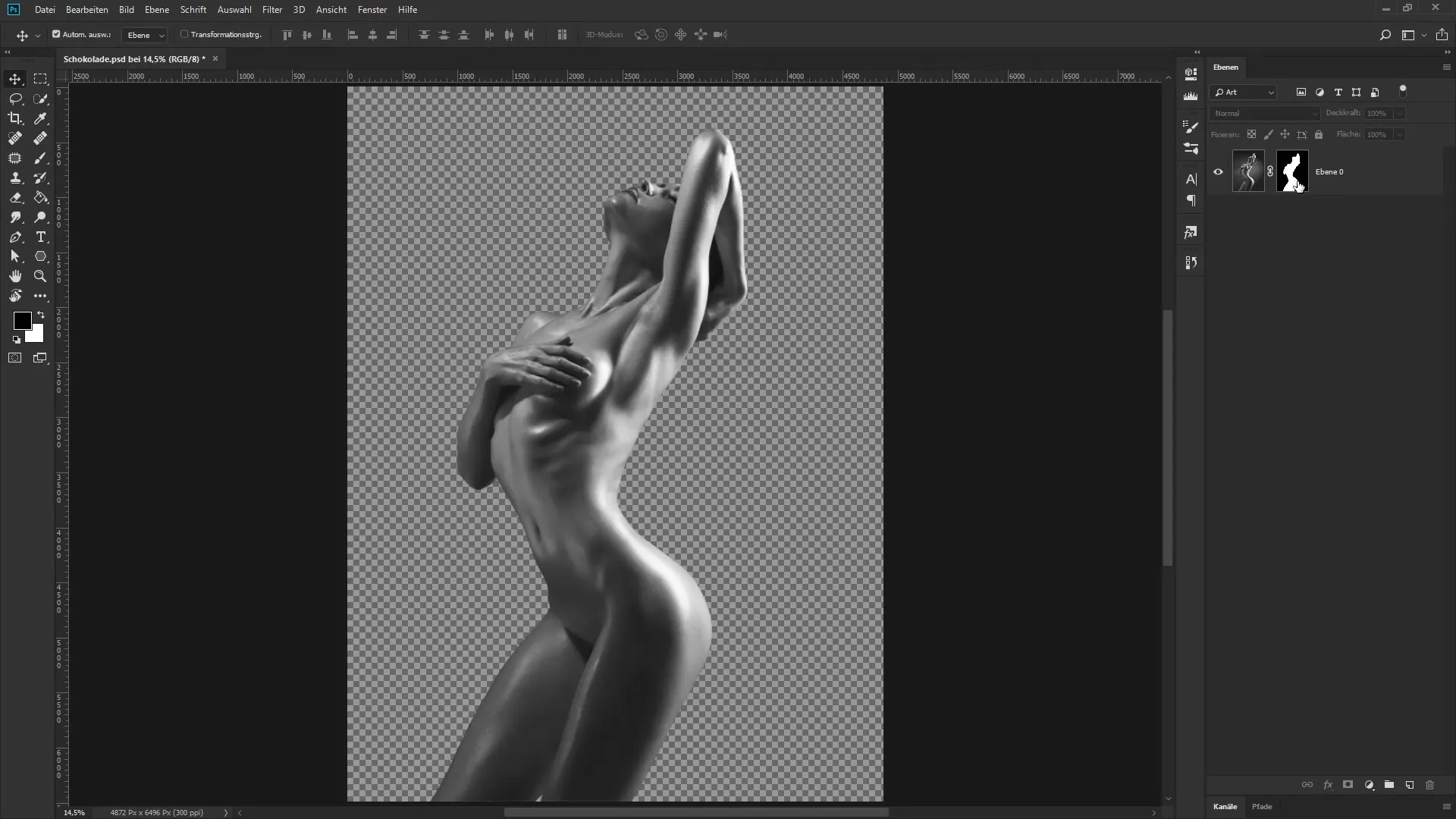
Сега щракни с десния бутон на мишката върху фото слоя и избери „Конвертиране в Smart обект“. След това действие, трябва да видиш малка иконка в долния край на панела със слоеве, която показва, че този слой вече е Smart обект.
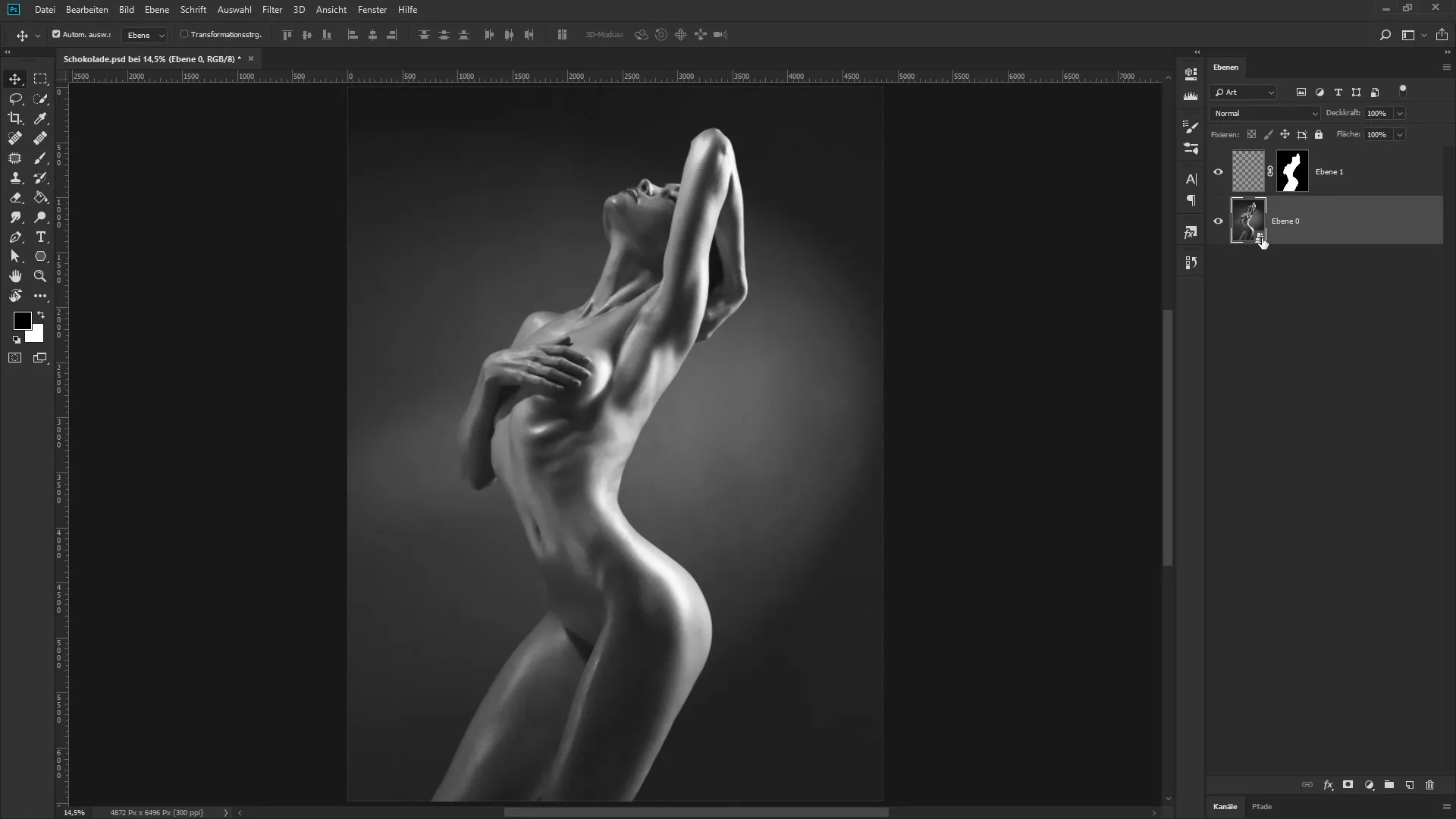
След това плъзни предварително създадената маска обратно на фото слоя. Сега успешно си приложил маската върху Smart обекта. Помощният слой можеш да преместиш в архива.
Стъпка 2: Създаване на фон и групи
За да постигнеш желания вид, първо създай нов фон слой. Наречи го „Фон“, като щракнеш върху съответната икона и избереш бяла цветова площ. Плъзни този слой най-отдолу.
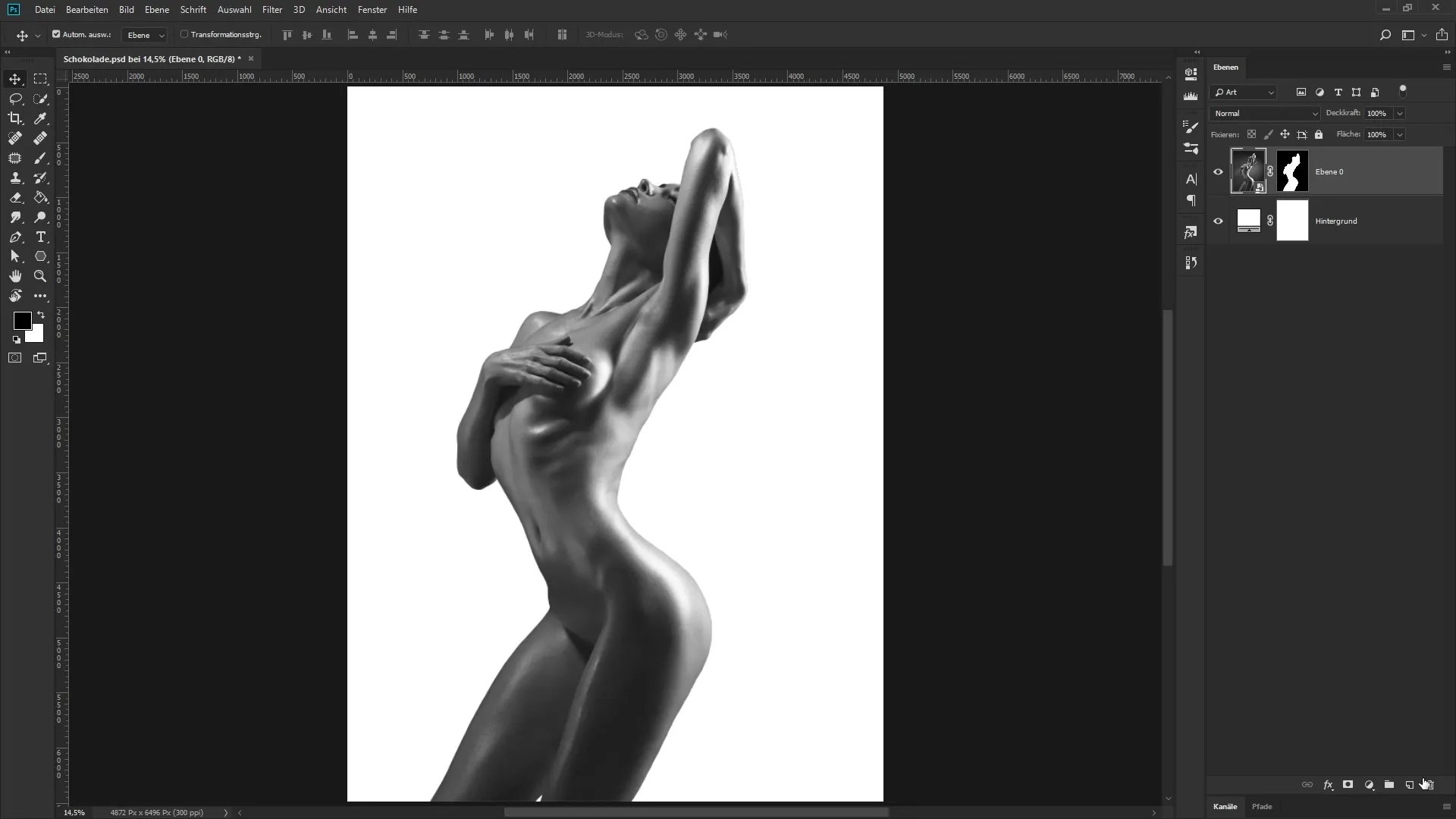
Сега е време да създадеш нова група. Това става с едно щракване на иконата за папка. Наименувай тази група „Мляко“ и плъзни фото слоя в тази група.
Стъпка 3: Коригиране на млековидния вид с градиент
Сега стигаме до интересната част - създаването на млековиден вид. Създай нов коригиращ слой, като щракнеш върху иконата за коригиращи слоеве и избираш „Градиентна карта“. Техниката позволява значително да промениш вида на изображението си.
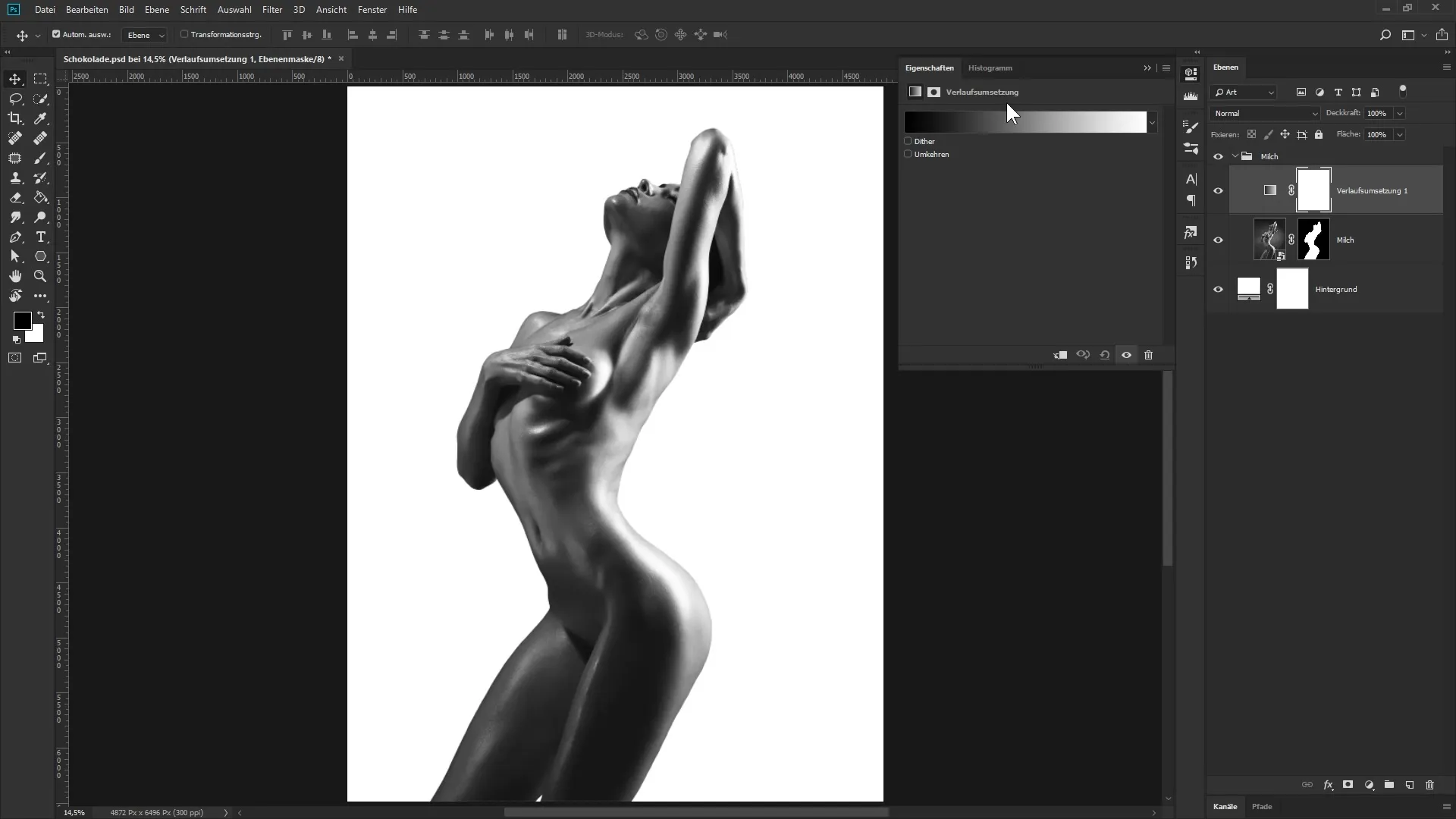
Избери за най-тъмен нюанс в изображението плътен сив нюанс, който настроиш на стойност около 71% яркост. За най-светла част можеш да избереш много светъл сив нюанс с около 96% яркост.
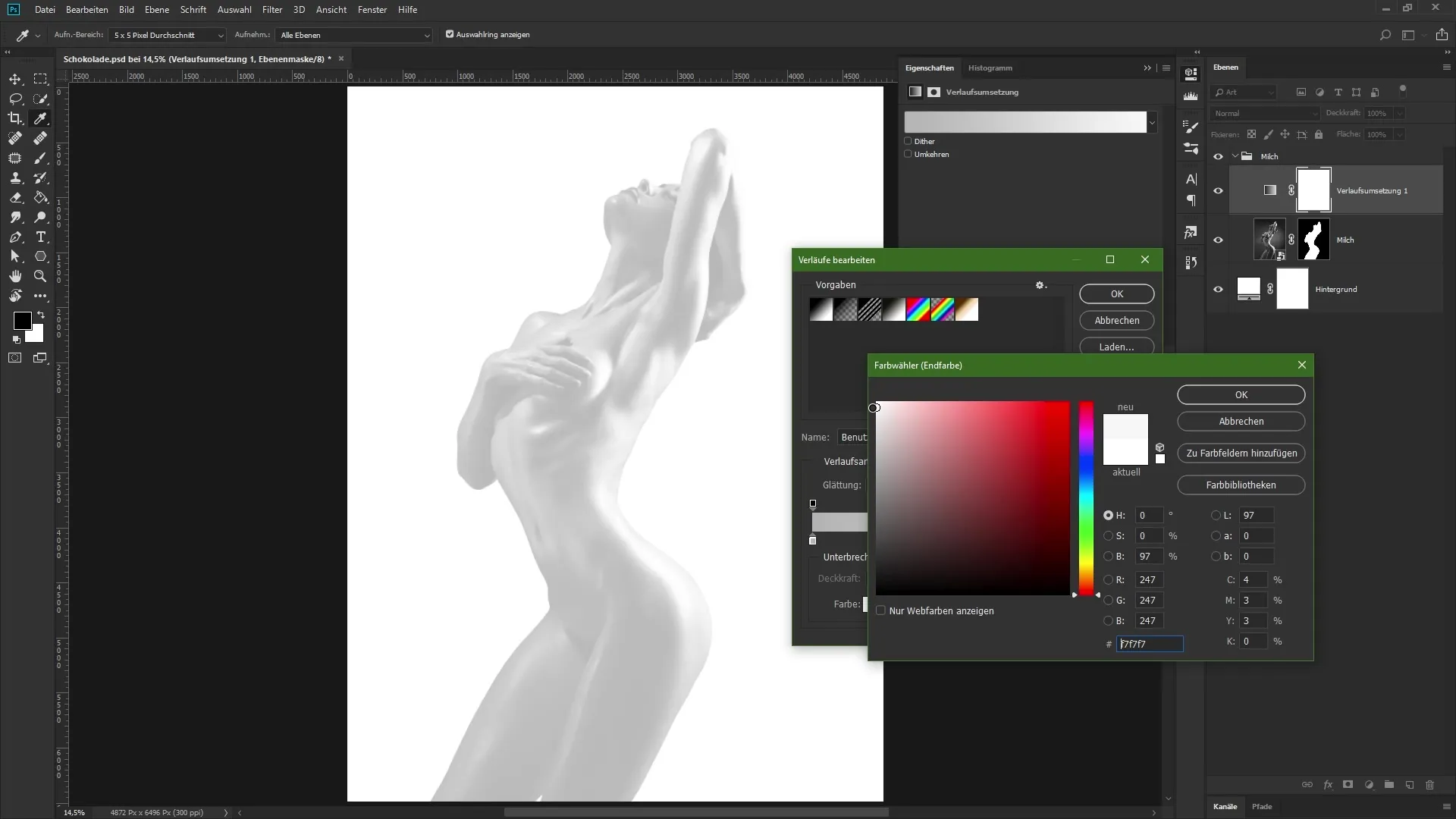
Регулирай градиента, като плъзнеш средния маркер. Плъзни го вляво, за да осветлиш изображението. Ако ефектът не е достатъчно силен, можеш да промениш местоположението на маркера.
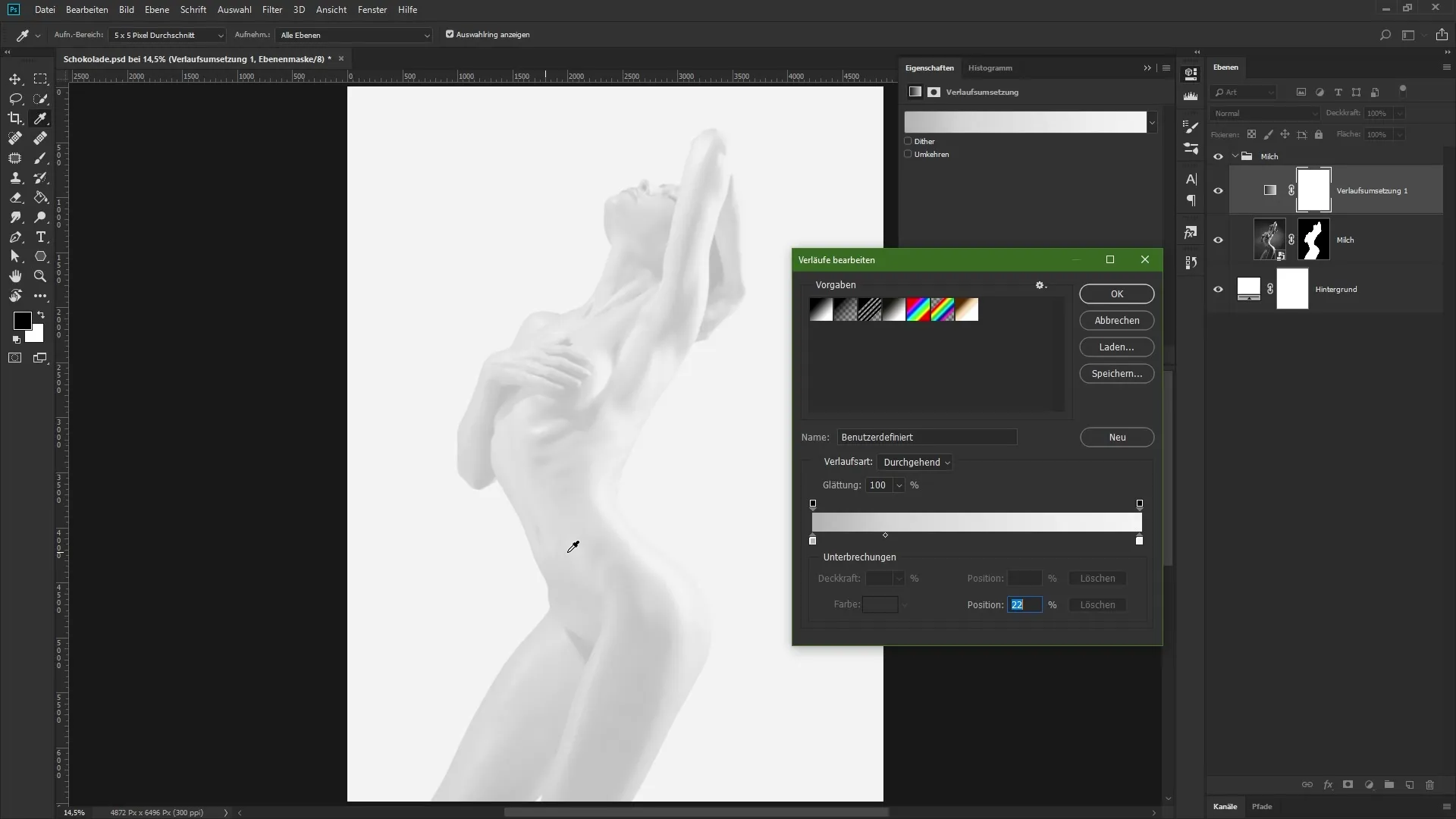
Стъпка 4: Създаване на маска на изрязване
За да настройките да действат само върху слоя отдолу, създай маска на изрязване. Дръж натисната клавиша Alt и щракни между двата слоя. Малкият стрелковиден символ ще ти покаже, че коригиращият слой сега влияе само на последния слой.
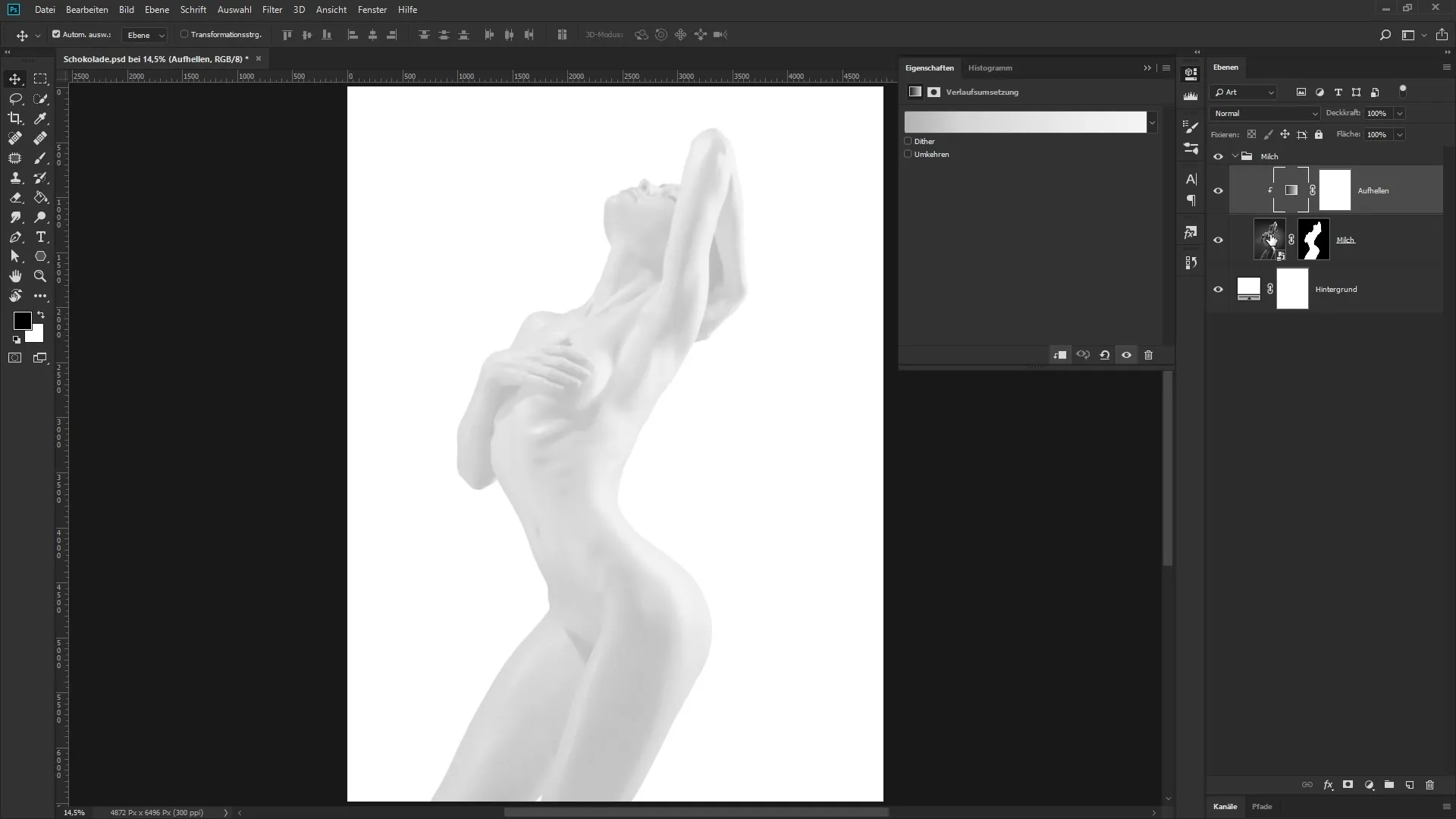
Стъпка 5: Прилагане на филтър с маслени бои
За да постигнеш крайния млековиден вид, приложи филтър. Щракни върху активния изображен слой (твоят Smart обект), отиди на „Филтър“ > „Стил“ и избери „Маслена боя“. В диалоговия прозорец можеш да настроиш различните параметри.
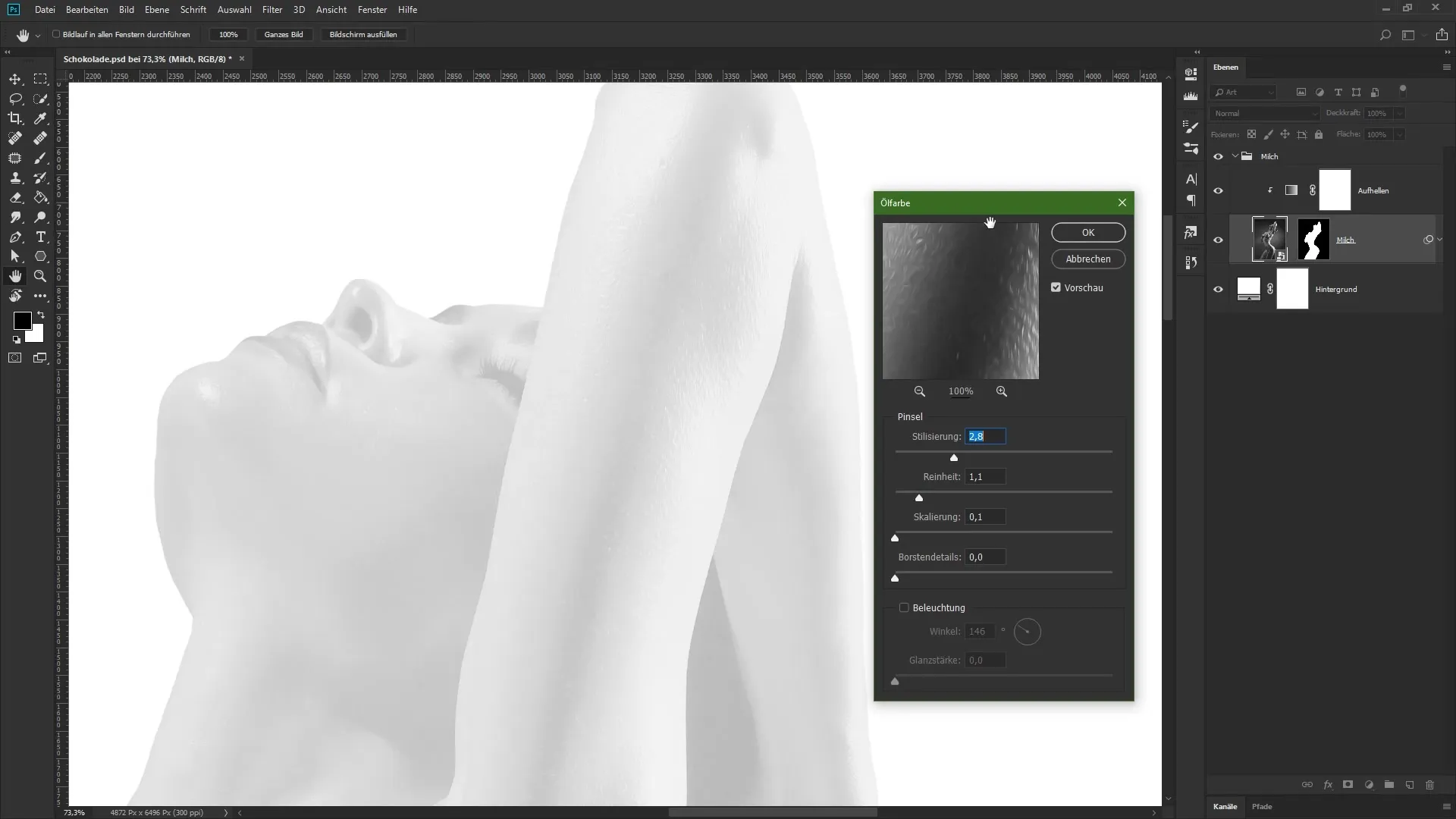
Плъзни плъзгача за стилизиране и чистота надясно. Това ще усили живописното качество на изображението ти и ще му придаде желания характер. Увери се, че изображението не е прекалено обработено, за да останат видими достатъчно детайли.
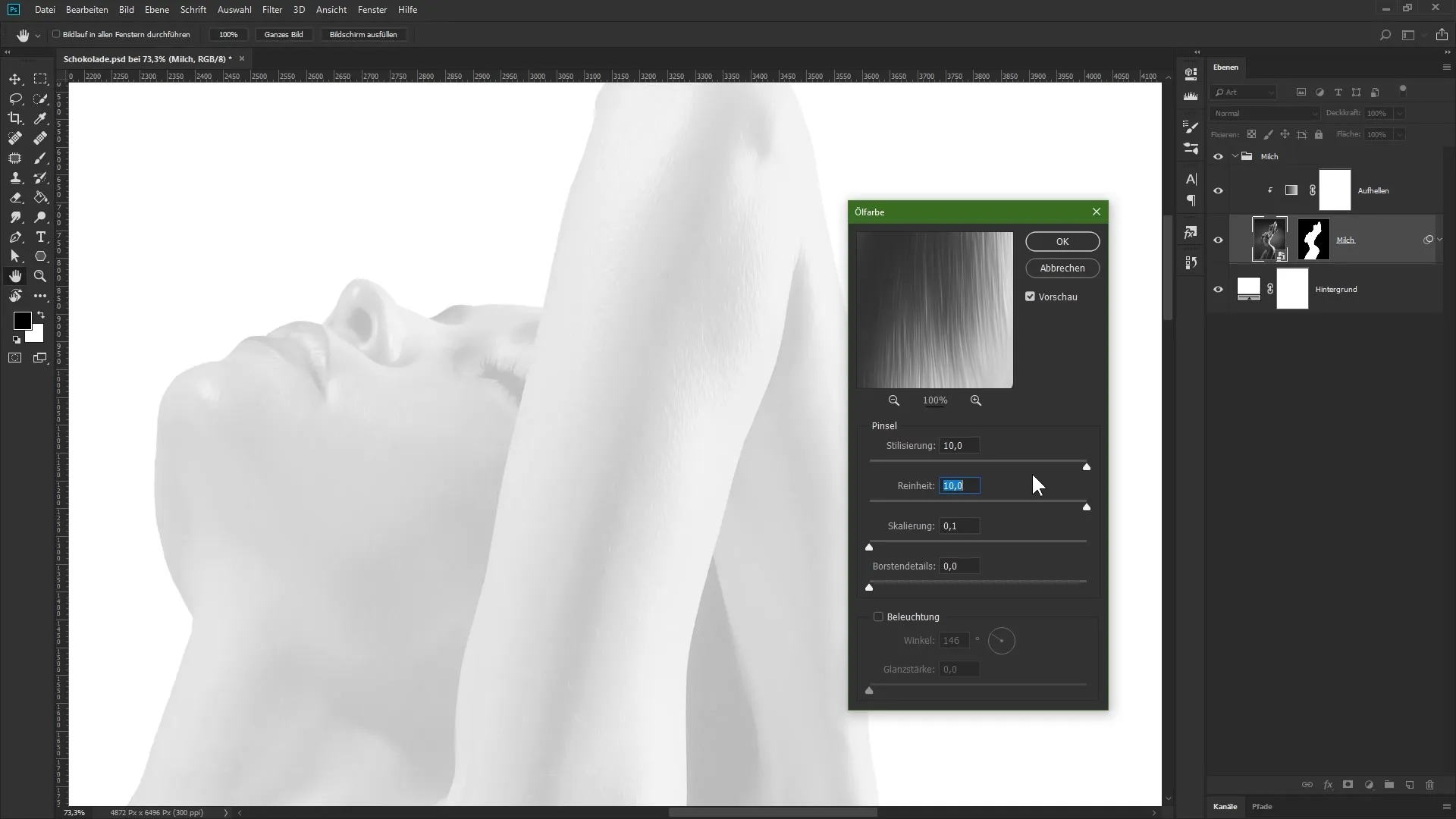
След като направиш всички настройки, потвърди настройките си с „OK“.
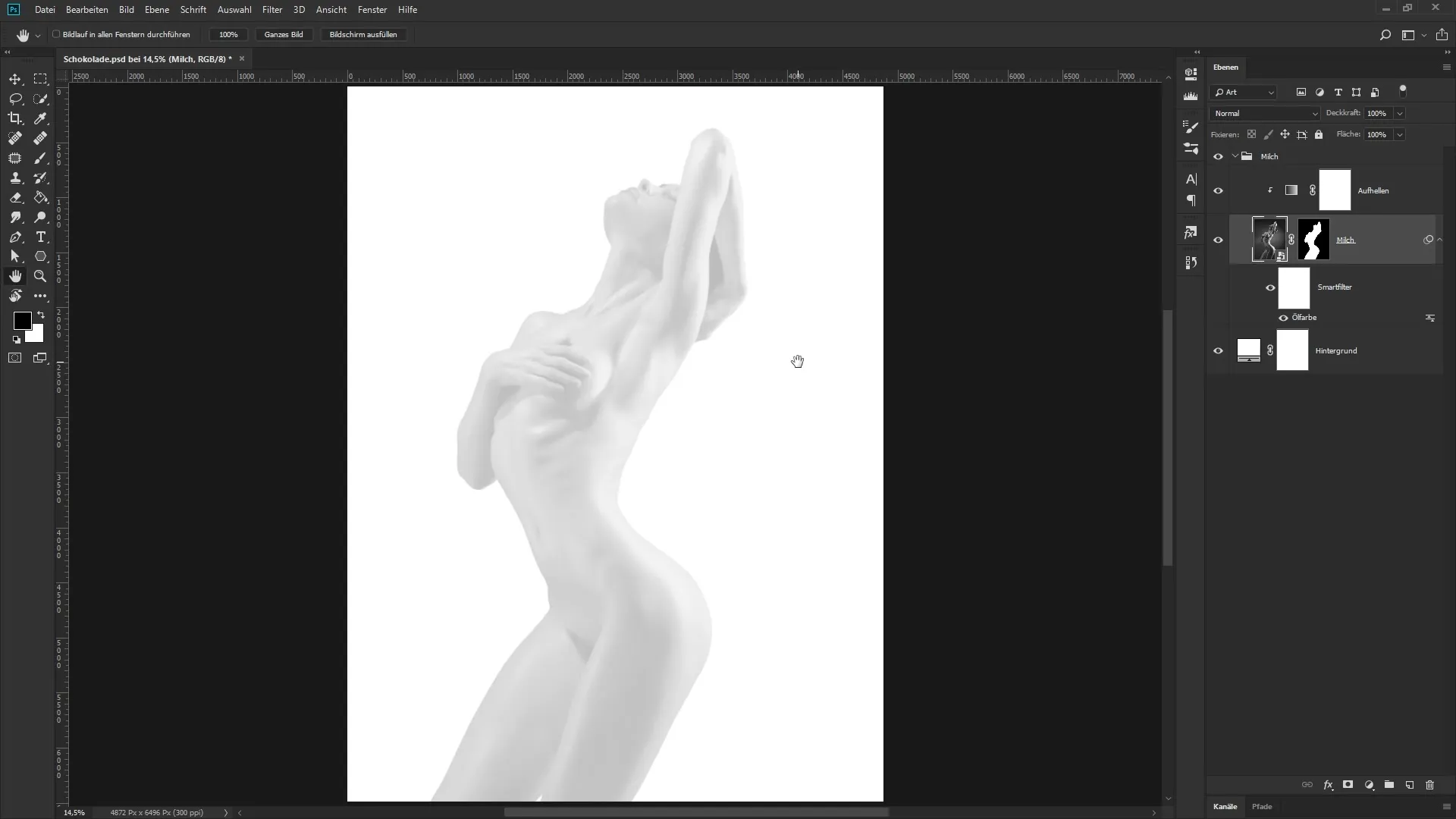
Резюме – Креативна фотомонтаж в Photoshop: Млековиден вид за твоето Composing
В процеса на това ръководство си научил как да създадеш привлекателен млековиден вид за твоето Composing, използвайки Smart обекти, коригиращи слоеве и филтри. С описаните техники няма нищо, което да ти попречи в креативния фотомонтаж.
Често задавани въпроси
Какво е Smart обект?Smart обектите са слоеве, които могат да съдържат множество изображения или векторни данни, без да влияят на оригиналните данни.
Защо трябва да създам маска на изрязване?Маската на изрязване позволява да прилагаш ефекти или корекции само върху слоя отдолу, което осигурява по-прецизни резултати.
Как мога да оптимизирам градиента на изображението си?Можеш да настроиш точките на захващане и стойностите на яркост в настройките на градиента, за да постигнеш желания вид по-добре.
Мога ли да променям прилаганите филтри по-късно?Да, тъй като работиш със Smart обекти, можеш да коригираш или премахваш филтрите по всяко време.
